对NAS我以前真没什么概念,直到我收到网易云相册提醒备份照片时才感觉,真和应该给自己搞台NAS了。选择时考虑过群晖918+,不过周围朋友告诉我铁威马F4-421对群晖性价比高很多,最简单直观的差距在网口数量上就能看出来,铁威马F4-421有四个千兆网口,而群晖918只有两个。另一方面,铁威马还拥有稳定简单易用的TOS4.0系统,当然最重要的是机器本身的价格也比群晖918要实惠,综合我选择了铁威马F4-421和西数红盘搭配的方案。


铁威马F4-421外包装为蓝色,提手上有些份量,前后左右无过多产品介绍,就只有侧边这个地方有标明产品的品名和规格等。

铁威马F4-421的个头不小,外壳是铝合金材质,一看就很坚固耐用。左侧为开关键、及各个功能点位的指示灯,HDD1、HDD2、HDD3、HDD4显示硬盘工作状态(灯不亮代表处于无盘状态、如果黄色仅识别,亮绿灯则代表进了正常的工作状态),LAN1为网络指示灯、POWER为电源指示灯。

铁威马NAS的后背一个大风扇,右侧有一个HDMI、两个USB接口(左侧为USB2.0、右侧是USB3.0),重点要提到配有4个LAN口,这在同类设备中不多见,下方为DC电源接口。

底部的4个防滑垫可以保证设备在桌面上的稳定,中间网状栅栏为散热孔。

全家福来一张,除了铁威马F4-421,还有电源、网线,说明书,起子(这个很贴心,省去了买或借)及标贴等。

硬盘安装篇
专业级NAS的好搭档必须是西数红盘,根据自己实际使用情况,我先入了两块4TB的,缓存容量64MB,拥有SATA 6Gbps接口,采用四碟装,单碟容量为1TB。该硬盘支持IntelliPower节能技术,转速可在5400RPM到7200RPM之间智能调节。并且针对NAS存储的特点,西数还为其加入了NASware 2.0技术,以减少NAS中硬盘的常见问题的发生。现在4TB的性价比比较高,等后面8TB价格亲民之后再入两块8TB。


不要把硬盘安装想象得多复杂,准备好随机附送的螺丝,起子等工具,开搞!

硬盘的电路板印刷面朝上,接口朝扳手反方向,固定好4个螺丝便可。

固定好硬盘后,盘卡扣向上打开,插入到铁威马F4-421 NAS。

我放入了2个标准的西部数据4TB机械硬盘

TNAS PC桌面客户端安装
铁威马F4-421 NAS安装完成后,这里我想提醒各位,必须在同一路由器下,也就是同一网络,才能快速找到铁威马F4-421 NAS。我在这里走了些许弯路,也告诫初学者,我LAN口出来的网线接到了光猫的路由器上,根本找不到设备。需单独用路由器桥接出来,才快速找到。

TNAS客户端找寻到我安装的TNAS设备,点击上方登录按键,就可识别我搭建的硬盘。
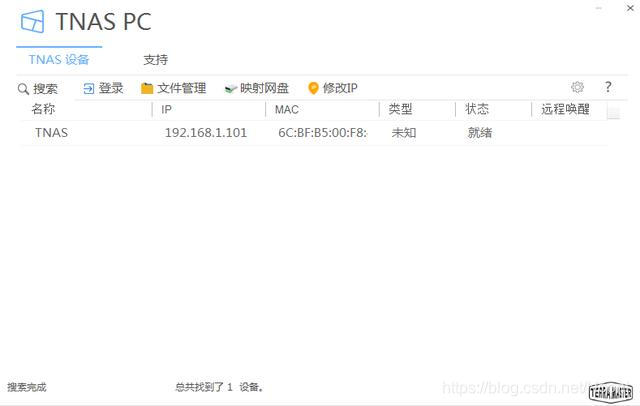
点击初始化开始键,在此过程中只允许使用一个TNAS网口,并需要保持网口与互联网的正常连接。初始化过程中硬盘灯和LAN灯是交替闪烁状态。
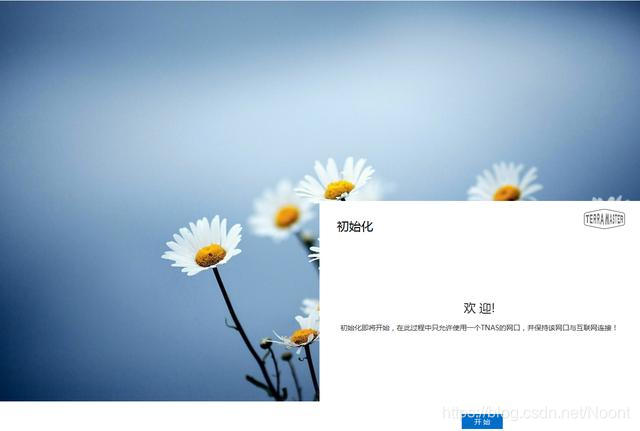

硬盘体检过程中会发现我搭建的两个硬盘,大小也准确无误(4TB),体检检测状态都为良好,大概用了10分钟左右。
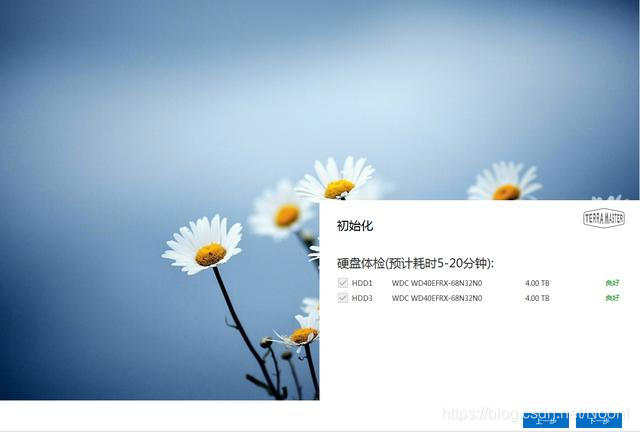
我没有选择自动下载安装TOS系统,我采用了手动更新的方式,因为之前我已经到官网下载了最新的版本。

TOS安装花费了一部分时间,因为我浏览器的原因,页面显示存在问题。实际上只要浏览器正常,在额定的时间内安装就会完成。
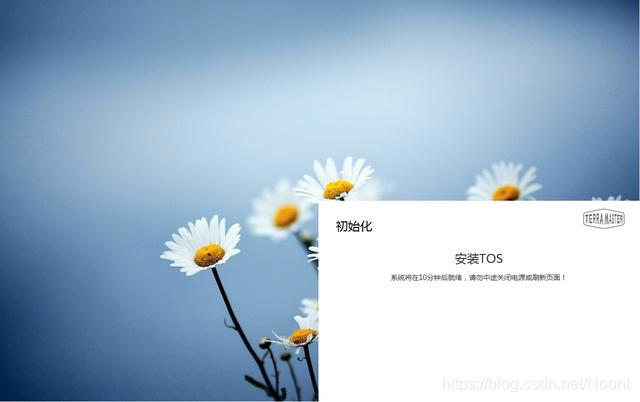
安装完成后需要设置账户、密码、时区、密保邮箱和验证。
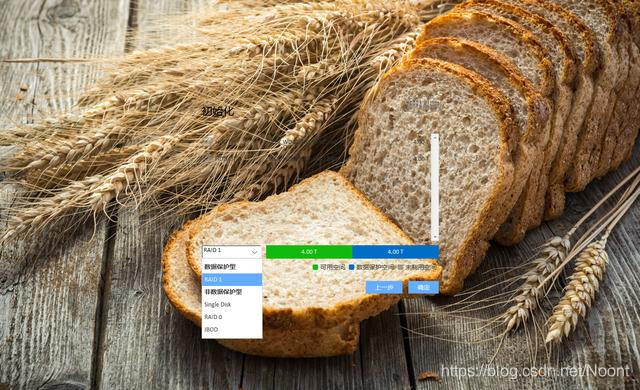
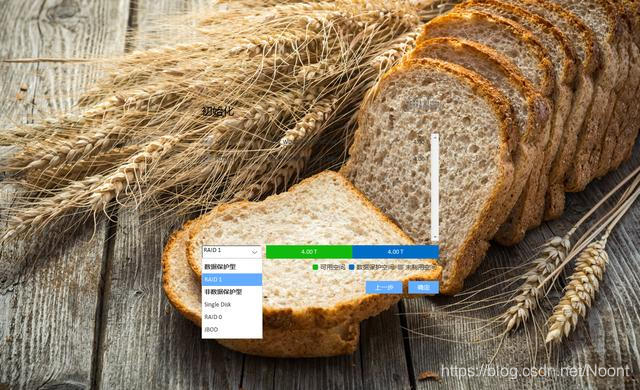
格式化磁盘陈列也需要一段时间完成

选择磁盘的类型,记住了这点很重要。
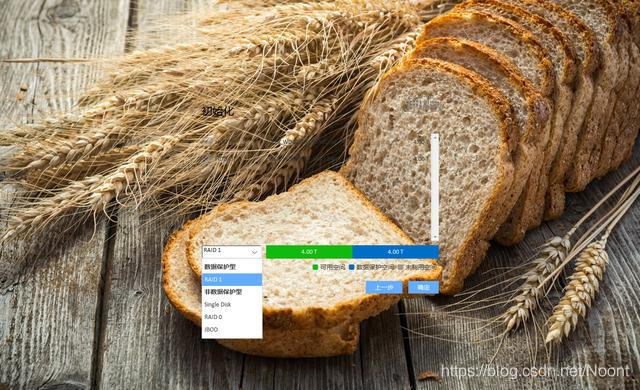
到这一步,显示登陆界面我才算安心。
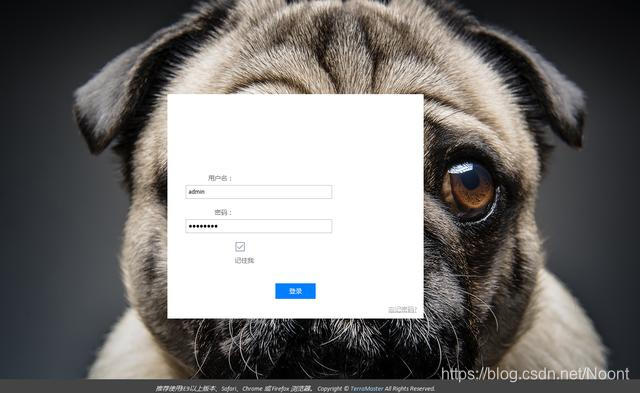
终于看到了TOS桌面系统,对我这样的菜鸟来说,没想到安装TOS系统这么简单。
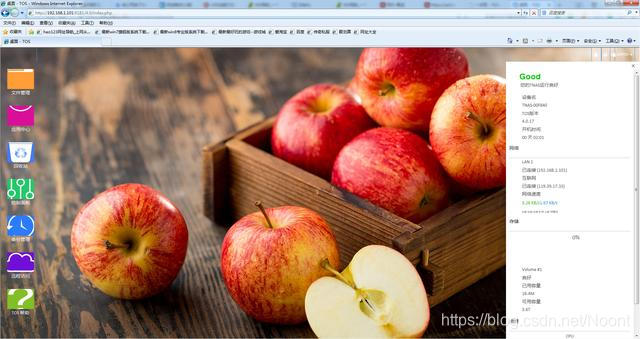
傲梅备份简单快捷
系统怕受到外界的破坏,如病毒,程序损坏等,造成开不了机,数据无法恢复。在这之前如果进行了备份,等于买了保险一样,出故障只需简单还原便可。

说真话,我以前从来没用过这个傲梅备份,也就听说过非常方便好用。今天终于得以见到庐山真面目了。第一步选择你要备份的盘符,如我就选择了系统C盘。
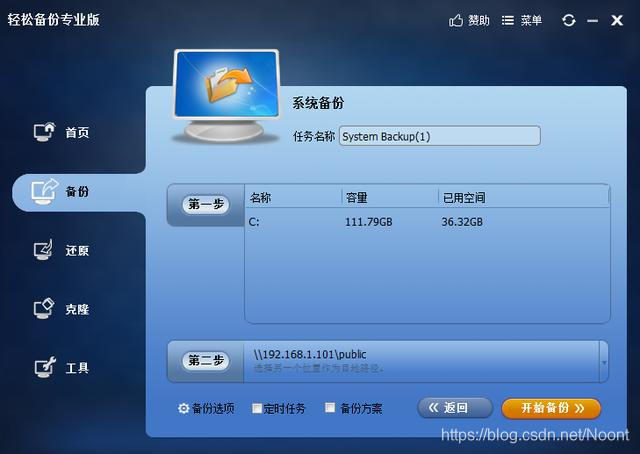
第二步就是备份到铁马威F4-421 NAS,192.168.1.101是它固有的地址,这里需手动输入。
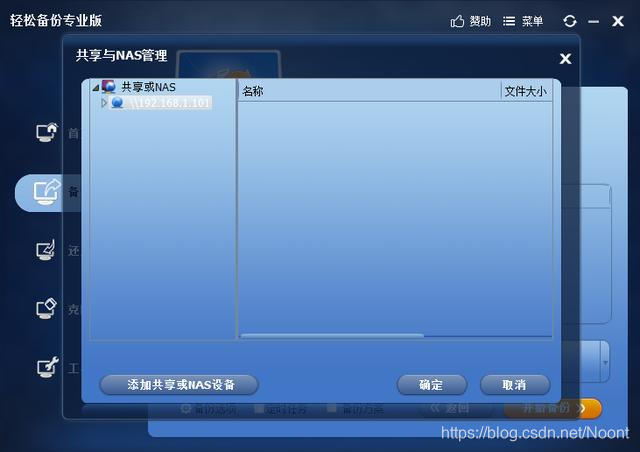
选择复制到哪个具体的目录。

备份过程中我分时间段查看了进度,C盘36GB左右,备份只花了20分钟,做到了备份安全又快捷。备份完后系统也仔细检查了这个镜像文件是有效且数据完整的。
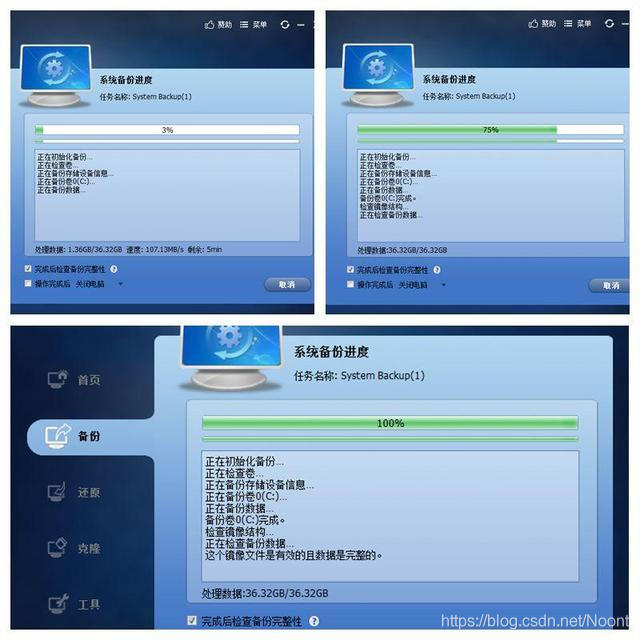
百度云盘同步
我工作中经常要进行文件的网络备份、大部分文档都存在了百度网盘中,不过总感觉存在自己的硬盘更牢靠些。这个时候试想如果将百度网盘的内容转移到我的铁威马F4-421,也就是实现云盘同步,肯定会令我的办事效率更高些。
到度娘查找了些资料,发现铁威马NAS和百度云可以双向同步。只需到 “应用中心”, 安装百度云盘同步,此应用也会添加到TOS系统的桌面上。
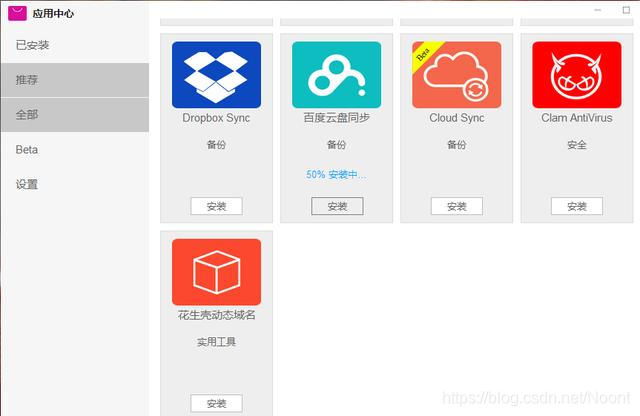

双击百度云盘同步,输入账号和密码(这里我选择了短信认证方式),登录就OK.
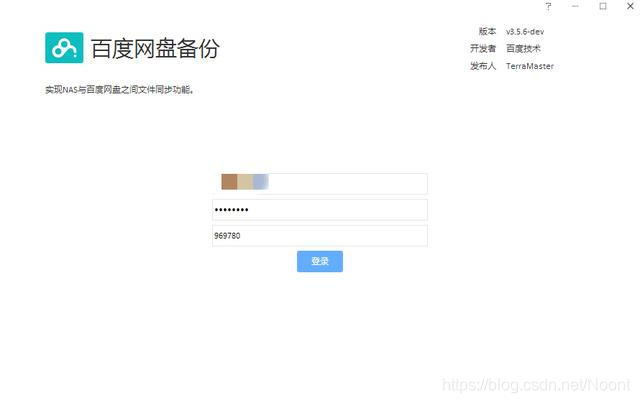
有了网盘同步之后,很多文件用起来就方便多了。比如在单位里我有很多重要资料需要上传到网盘里和NAS里,有了同步功能之后,我只需要传到网盘上就行,铁威马检测到上传了新文件之后会自动同步到本地,这样,当然回到家之后,就可以在本地直接查看了。操作一次,单位、百度网盘、家里的铁威马NAS都可以同时更新数据,是不是方便又快捷呀!
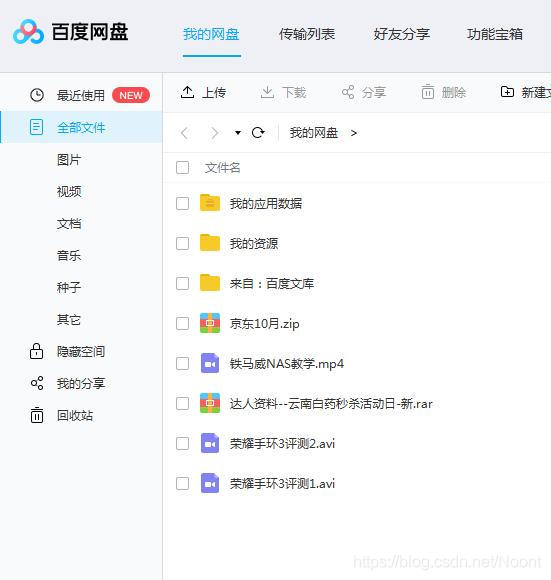
大家看下网盘同步的具体实现过程,以视频文件《铁威马NAS教学.MP4》为例。
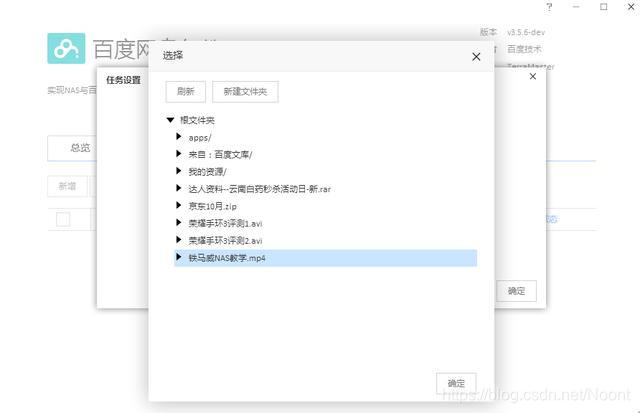
本地路径选appdata、远程路径选铁马威教学视频、备份方式我选从百度网盘备份到TNAS
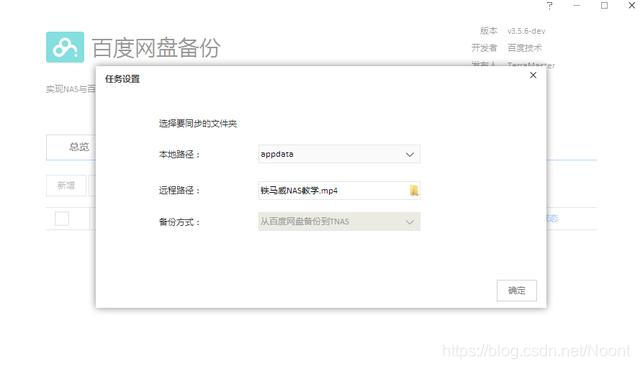
开启任务列表,做完这步记得一定要开启百度网盘备份。
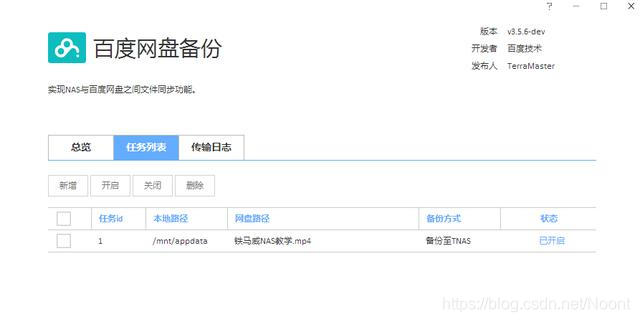
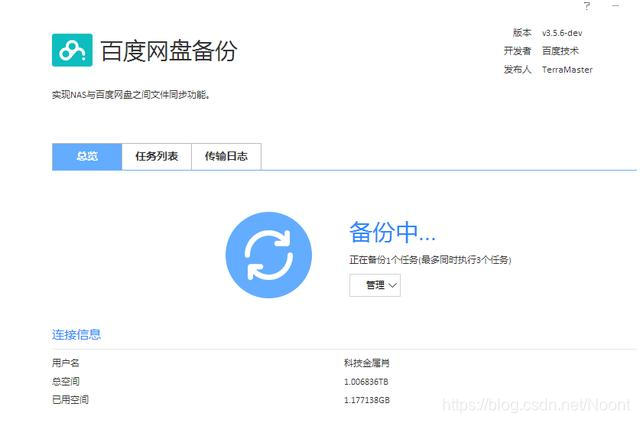
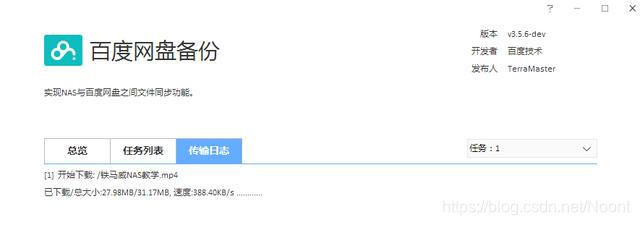
备份过程中的速度也可即时查看
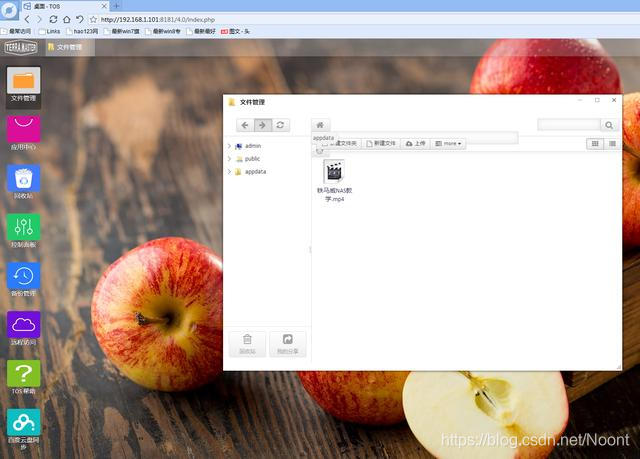
备份完你就能非常快捷的在TOS桌面的文件管理,appdata目录里找到铁马威NAS教学视频了。

结语
当然了,除了备份和同步之外,铁威马F4-421 还有很多其它的实用功能,不过目前对我来说系统备份和同盘同步的需求最为迫切所以就只给大家展示了这两个功能。做为一款企业级NAS,铁威马F4-421还支持远程访问管理、快照、Docker,以及搭建档案服务器、远程服务器、邮件服务器、多媒体服务器等。铁威马F4-421采用的是Intel四核处理器,4GB内存,可以保证数据高速多进程的访问速度和质量,中大型企业使用绰绰有余,个人用户使用更不需要担心性能。现在有了铁威马F4-421之后,每天的系统、相册、以及公司的重要文档都会快速数据备份和上传下载,不仅在防止数据丢失起到了关键作用,更方便了我的工作和生活。
【评测】对比群晖918,我选了铁威马F4-421和西数红盘
最新推荐文章于 2022-07-28 16:24:31 发布




















 2986
2986











 被折叠的 条评论
为什么被折叠?
被折叠的 条评论
为什么被折叠?








